u盘怎么分区做启动盘,制作u盘启动盘分区格式选什么
发布时间:2022-08-02 15:29:10
大家U盘启动两个分区的作用吗?要知道,分区可以制作启动盘,让前面的分区做引导,后面的分区可以正常读写存放文件,而这样的目的是可以防止意外操作,保护文件,有一定的防病毒效果。另外,制作出来的启动盘支持uefi启动就要有uefi分区,同时也是为了支持两种启动方式,传统mbr和uefi,提高兼容性。那么,u盘怎么分区做启动盘呢?接下来请往下看!
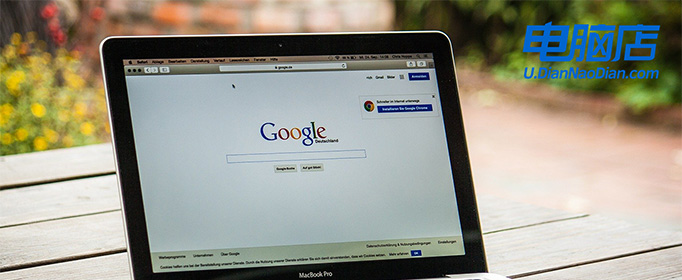
u盘怎么分区做启动盘
一、怎么制作启动盘?
1、确认电脑处于联网状态下,进入电脑店官网下载U盘启动盘制作工具。
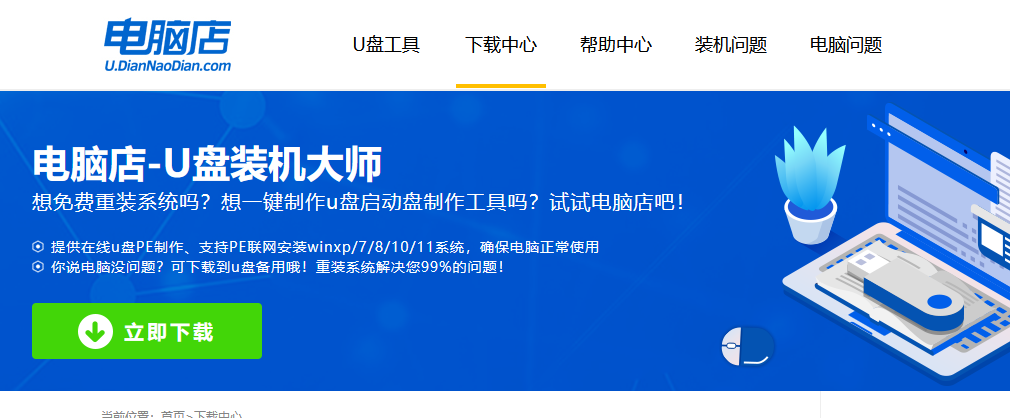
2、将一个8G的U盘插入电脑USB接口,打开制作工具。
3、选择【启动模式】为【USB-HDD】,【分区格式】为【NTFS】,最后点击【全新制作】即可。
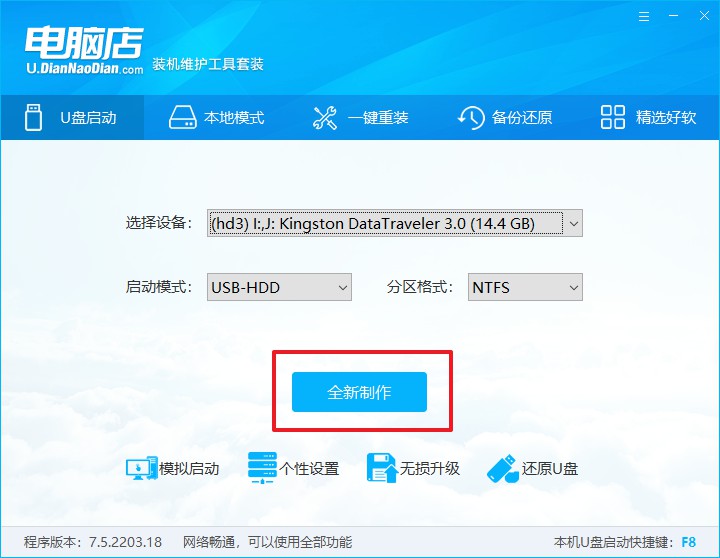
二、怎么设置U盘启动?
1、确认自己电脑的型号,在电脑店官网查询对应的U盘启动快捷键。
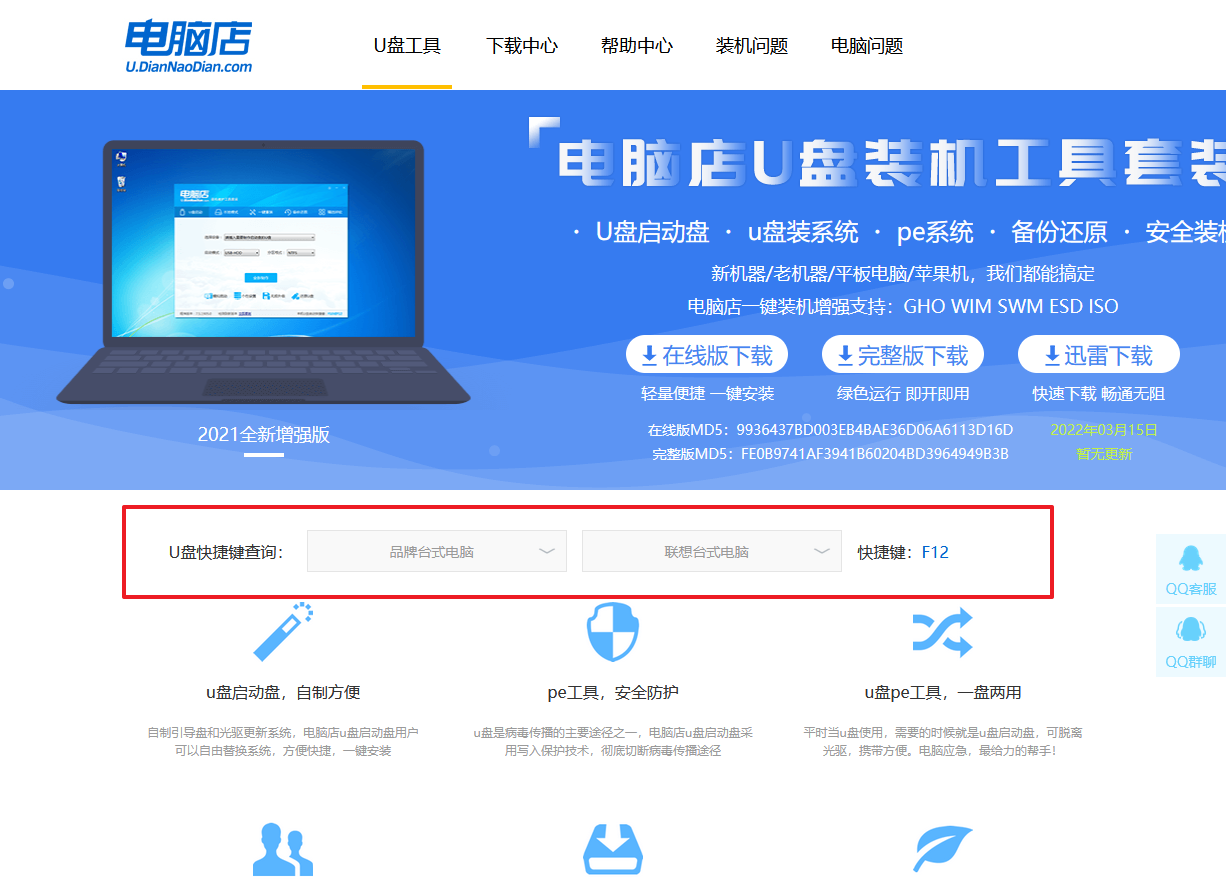
2、将制作好的U盘启动盘插入电脑,重启后按下快捷键,接下来就会进入优先启动项的设置界面。
3、选择U盘启动盘的一项,一般是带有USB字样的选项,回车即可。
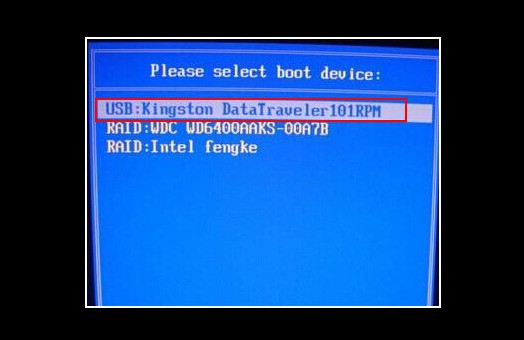
4、接下来就进入电脑店winpe的主菜单了,选择【1】回车。
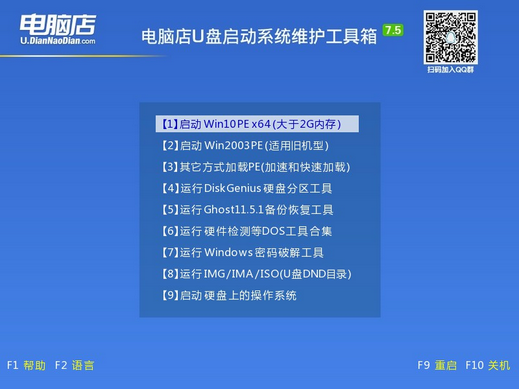
三、如何U盘装机?
1、在桌面打开电脑店一键装机,如下图所示,设置好有关选项,点击【执行】。
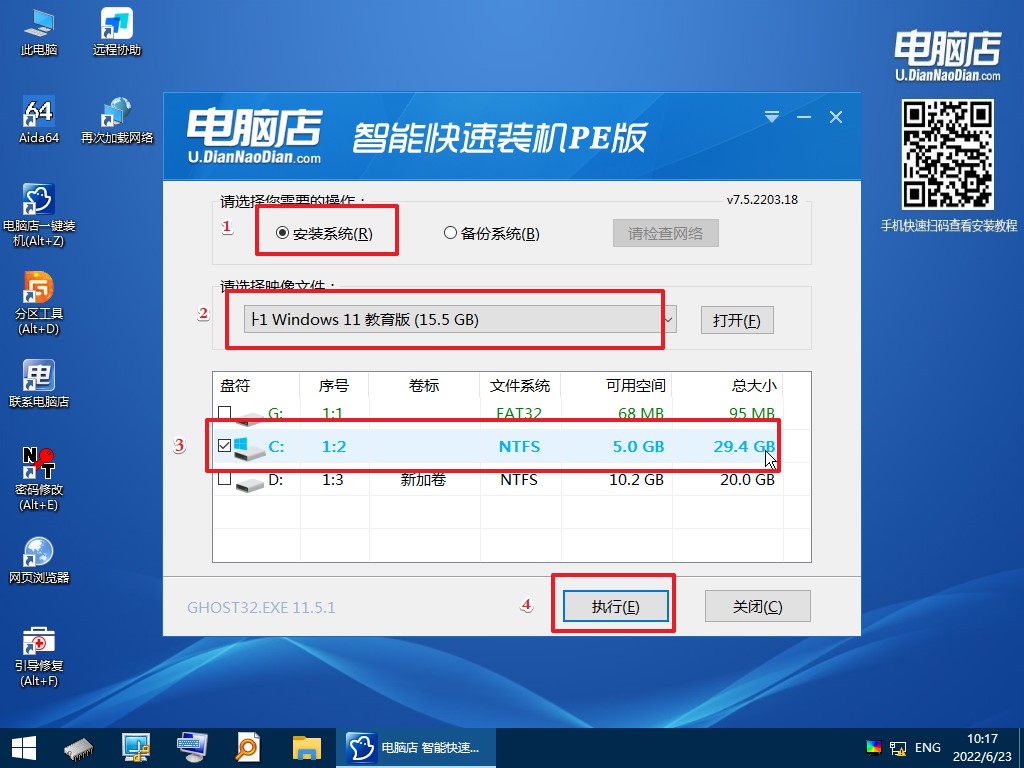
2、在还原窗口中,可默认设置直接点击【是】。
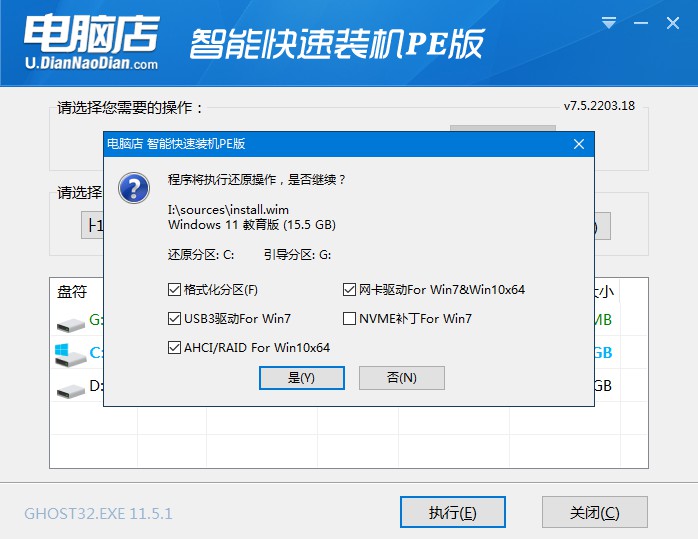
3、勾选【完成后重启】,等待安装完成。
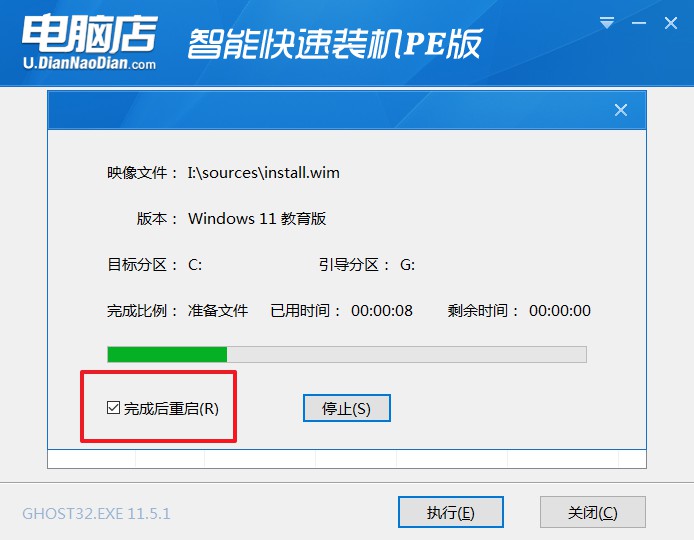
4、重启后就可以进入系统啦!
如果你还没学会,那么可参考:电脑店u盘装系统教程。
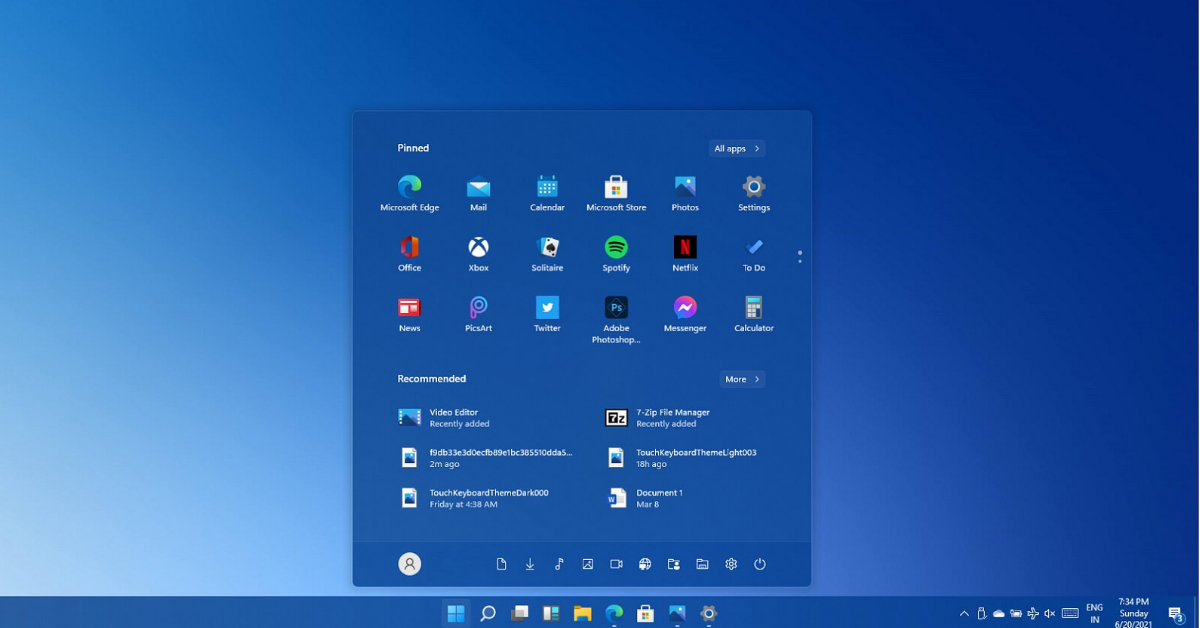
通过上述的教程,u盘怎么分区做启动盘,及其使用u盘装系统的方法,大家都看懂了吗?制作好一个U盘启动盘,大家不仅可以用来当启动盘,还能当存储盘。之所以U盘需要分区,那是因为u盘文件不易区分整理,万一不小心删除了启动盘的文件就不好了,对此我们将u盘一分为二,也是为了数据安全着想。

